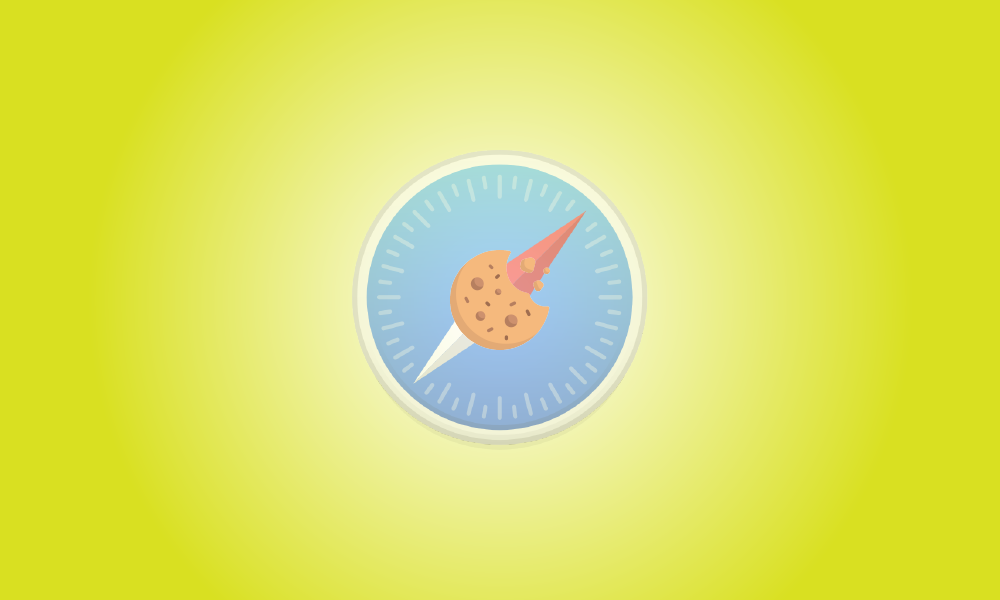Invoering
Veel websites vereisen dat u cookies in uw webbrowser inschakelt om alles correct te laden. Cookies zijn kleine tekstbestanden die websites op uw computer plaatsen om hen te helpen uw naam, e-mailadres, opgeslagen aanmeldingen en andere informatie die u eerder bij de website hebt verstrekt, te onthouden. Hoewel cookies op de meeste websites niet nodig zijn (en mogelijk schadelijk zijn voor uw privacy), moet u mogelijk websites toestaan ze op uw apparaat te bewaren om ze correct te laden.
Safari voorkomt standaard dat cookies van derden op uw Mac worden opgeslagen, en er is zelfs een instelling om te voorkomen dat cookies van derden worden opgeslagen. Als je je afvraagt hoe je ze kunt activeren in de eigen webbrowser van Apple op een Mac, kan de volgende pagina helpen.
Wanneer en waarom moet u Safari-cookies inschakelen?
Safari verdeelt cookies in twee typen en stelt gebruikers in staat om beide typen te voorkomen tijdens het surfen op het web. Apple schakelt normaal gesproken cookies van derden uit, maar staat toe dat cookies van websites van derden op uw Mac worden bewaard voor een betere ervaring. Maar waarom is dit zo? Denk je dat het een goed idee is om cookies toe te staan in Safari? Ja, tot op zekere hoogte.
Meestal zijn cookies van websites die u bezoekt niet per definitie slecht. Deze cookies staan bekend als first-party cookies en als u ze verwijdert, kan de website u of uw apparaat niet meer herkennen, of in het ergste geval voorkomen dat de pagina wordt geladen zoals bedoeld.
Stel dat u vaak een website bezoekt. Met cookies van deze website kunt u zich aanmelden bij uw account zonder dat u uw inloggegevens opnieuw hoeft in te voeren. Sommige cookies slaan uw aankoopvoorkeuren op (zoals producten in een winkelmandje of producten die u eerder hebt gezien), en door ze op uw Mac op te slaan, kunt u taken op een website mogelijk veel sneller voltooien.
Cookies van derden daarentegen zijn kleine stukjes gegevens waarmee bedrijven en reclamebureaus uw online gedrag kunnen volgen, zelfs als u hun website niet bezoekt. Sinds maart 2020 heeft Apple al dergelijke cookies standaard geblokkeerd, ook wel bekend als cross-site trackers, dus geen enkele website kan u volgen terwijl u op internet surft.
Dus hoewel het veilig is om first-party cookies in Safari toe te staan, moet u koste wat kost cookies van externe websites en bedrijven vermijden.
Hoe activeer je cookies op een Mac in Safari
Als u cookies wilt gebruiken tijdens het surfen op internet in Safari, moet u eerst het programma Safari op uw Mac starten. Als Safari is geopend, kies je Voorkeuren in het Safari-toepassingsmenu in de bovenste menubalk.
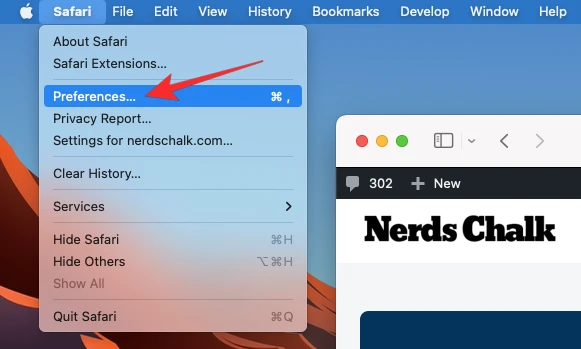
Wanneer het voorkeurenvenster van Safari verschijnt, selecteert u bovenaan de Privacy-optie.
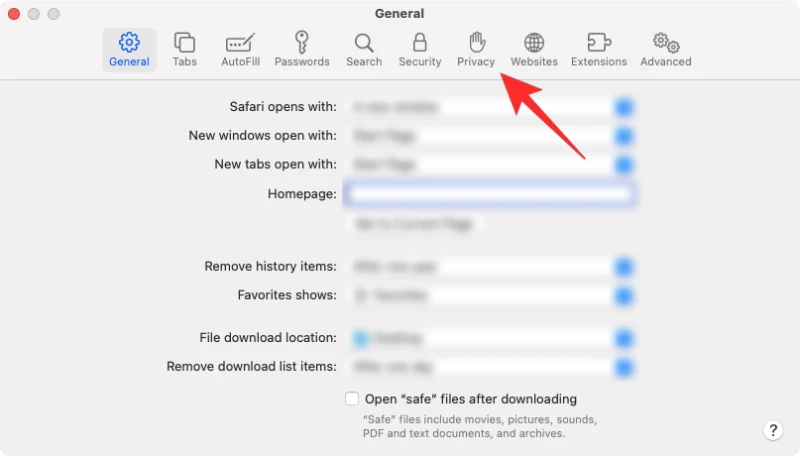
U kunt first-party cookies (die van websites die u vaak bezoekt) onder Privacy toestaan door de optie Alle cookies blokkeren onder "Cookies en websitegegevens" uit te schakelen.
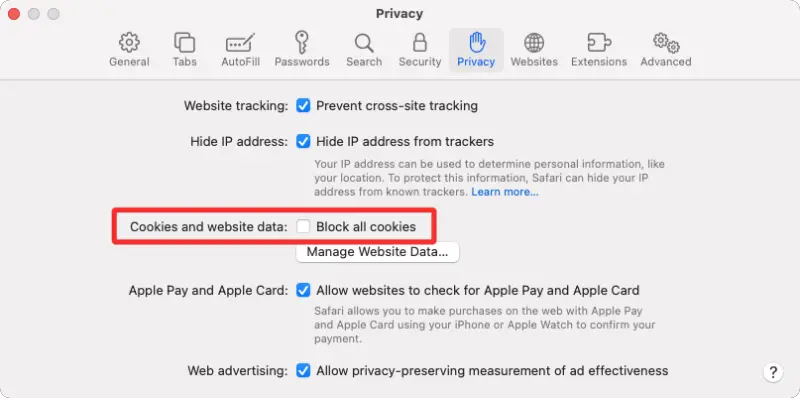
Als een website niet correct wordt geladen of als u het niet erg vindt dat trackers van derden cookies opnemen, schakelt u de optie Cross-site tracking voorkomen uit in 'Website-tracking'.
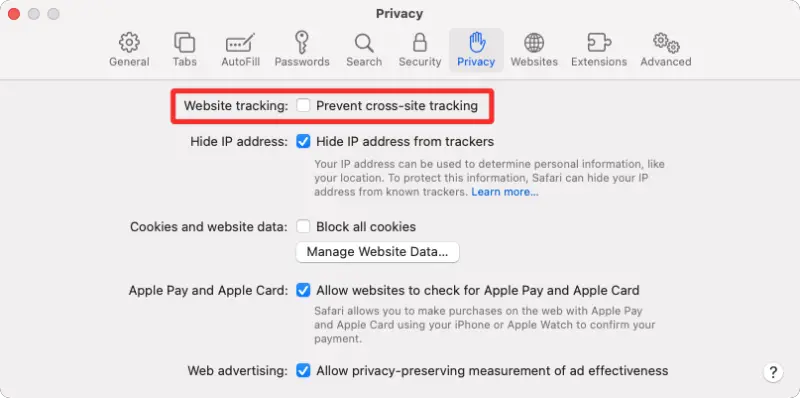
We raden aan om "Voorkom cross-site tracking" ingeschakeld te houden en "Voorkom cross-site tracking" uit te schakelen voor een betere en veiligere surfervaring. Blokkeer alle cookies zodat alleen de websites die u bezoekt cookies kunnen opslaan die zijn afgestemd op uw surfgedrag en interesses.
Dat is alles wat er is als het gaat om het activeren van cookies in Safari op een Mac.